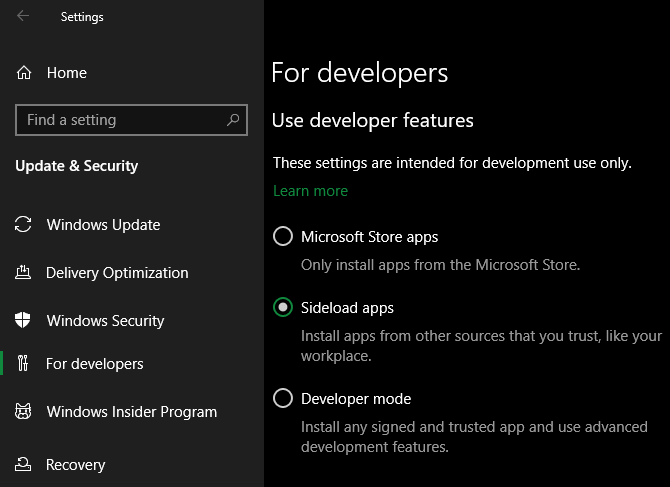¿Por qué no puedes instalar aplicaciones o software en Windows 10/11? Aquí encontrará todo lo que necesita saber sobre cómo reparar errores de software que no instala en Windows .

Instrucciones para corregir errores que impiden la instalación de software en Windows 10/11
Reinicia la computadora
Este es un paso común para la solución de problemas, pero es importante por una razón. La razón por la cual el software no se puede instalar en la PC puede deberse a un problema temporal. Antes de profundizar más en las soluciones, intente reiniciar su sistema primero.
Si aún no puede instalar el software después de eso, pruebe los métodos siguientes para corregir el error de la computadora que le impide instalar el software.
Verifique la configuración de instalación de la aplicación en Windows
Windows 10 y Windows 11 le permiten instalar aplicaciones y programas de escritorio tradicionales desde Microsoft Store. Algunas configuraciones limitarán tus derechos, solo puedes instalar aplicaciones en la Tienda. Por lo tanto, debes comprobarlos primero.
Para hacer esto, vaya a Configuración > Aplicaciones > Aplicaciones y características . En la parte superior de la pantalla, verás la sección Elige dónde obtener aplicaciones . Si el menú desplegable es Solo Microsoft Store (recomendado) , no podrás instalar la aplicación en ningún otro lugar. Esto le impide instalar software tradicional para Windows.
Cambie esta configuración a Cualquier lugar (o Cualquier lugar, pero avíseme si hay una aplicación comparable en Microsoft Store si lo desea) y Windows no le impedirá instalar el software.

Si tiene una versión anterior de Windows 10, debe buscar una configuración similar en Configuración > Actualización y seguridad > Para desarrolladores . Aquí, vaya a Usar funciones de desarrollador y asegúrese de que esté seleccionado Descargar aplicaciones . Seleccionar aplicaciones de Microsoft Store puede impedirle instalar software normal.
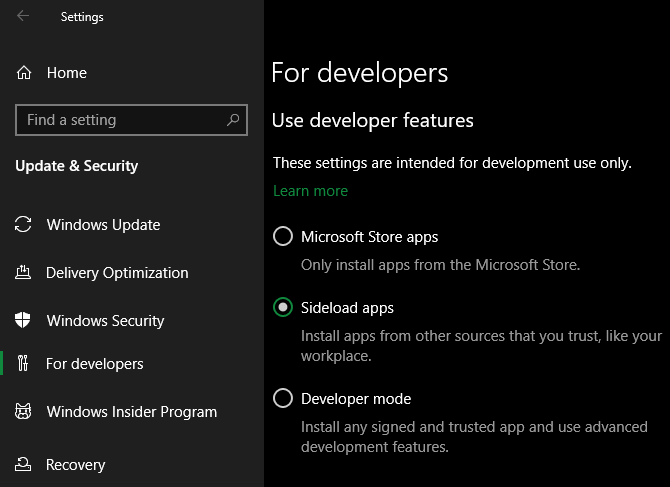
En las últimas versiones de Windows 10 y Windows 11 , no verá las 3 opciones anteriores. En su lugar, verá un control deslizante del Modo de desarrollador (en Win 11, está en Configuración > Privacidad y seguridad > Modo de desarrollador ). No es necesario habilitarlo para instalar aplicaciones normales, por lo que puedes deshabilitarlo.
Si está intentando instalar una aplicación que necesita habilitar esta configuración, asegúrese de que sea confiable. La instalación de software de fuentes desconocidas puede dañar su computadora.
Finalmente, si está utilizando el modo Windows 10 S o Windows 11 S, solo puede instalar aplicaciones desde Microsoft Store. Para salir del Modo S, abra Microsoft Store, busque Salir del modo S y continúe descargando las aplicaciones que desee.
Libera espacio de almacenamiento en tu PC
Si el espacio en disco es limitado, no podrá instalar software nuevo. Aunque esto rara vez sucede con aplicaciones pequeñas, la instalación de herramientas grandes como Microsoft Office o productos Adobe requiere varios GB. En este caso, no podrás instalarlos. Por lo tanto, verifique y elimine el exceso de basura en la unidad de almacenamiento.
Ejecute el instalador con derechos de administrador
Gracias al Control de cuentas de usuario (UAC) en Windows, su cuenta utiliza derechos de administrador solo cuando es necesario. Debido a que la mayoría del software requiere derechos de administrador para su instalación, siempre verá un mensaje de UAC al instalar una nueva aplicación.
Si solo está instalando una aplicación para su cuenta actual, no necesita derechos de administrador. Sin embargo, la instalación de software para todos los usuarios requerirá la aprobación del administrador. Asegúrese de no desactivar UAC, de lo contrario, es posible que no aparezca la notificación de permiso de administrador.
A veces, la navegación UAC no funciona. Es posible que vea un mensaje de error que indica que el instalador no puede ejecutarse en una carpeta específica o se niega a iniciarse en absoluto. En este punto, debes ejecutar el instalador tú mismo con derechos de administrador.
Para hacer eso, cierre el cuadro de diálogo del instalador si está abierto, luego haga clic derecho en el archivo de instalación y seleccione Ejecutar como administrador . Después de otorgar derechos de administrador, intente instalar nuevamente y espere los resultados.

En caso de que no tenga derechos de administrador en la computadora actual , pregunte al administrador del dispositivo.
Comprueba la compatibilidad de 64 bits de tu aplicación
Una gran cantidad de software admite tanto 32 como 64 bits. El software de 64 bits sólo se ejecuta en versiones de 64 bits de Windows. Sin embargo, las aplicaciones de 32 bits aún pueden ejecutarse en Windows de 32 y 64 bits, porque los sistemas de 64 bits son compatibles con versiones anteriores.
Por lo general, el software elegirá automáticamente la versión adecuada para instalar en el sistema o solo instalará la versión de 32 bits si esa es la única opción disponible.
Una vez que sepa la versión de Windows que está utilizando, esté atento a las páginas de descarga de software y asegúrese de descargar la versión que sea compatible con su sistema. X86 es para 32 bits y x64 es para 64 bits.

A continuación se muestran las formas más simples pero efectivas de corregir errores de computadoras portátiles que no pueden instalar software en Windows . Espero que el artículo te sea útil.